Auto CAD
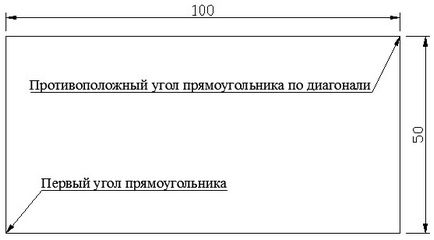
1. Вземете инструмента (правоъгълник).
2. определи единия ъгъл на правоъгълника.
3. Начална относителните координатите на диагонално срещуположен ъгъл (координати относителна поставени преди знака @, например: @ 15.5 @ 100.25, и т.н.).
Пример. Начертайте правоъгълник измерване 100h50mm
1. Вземете инструмента.
2. определи първия ъгъл на правоъгълника.
3. Въвеждане на относителните координати @ 100,50
Забележка. Ако трябва да определите координатите на противоположния ъгъл на ляво и (или) надолу. в сравнение с първия ъгъл, на berutsyaOTRITsATELNYE (минус), съответно, на координатите х и (или) Y.
1. Вземете инструмента (който ще изготви: линия, дъга, окръжност, и т.н.);
2. автомати Call панел (държите Ctrl кликнете PCM), изберете;
3. определи базовата точка (т.е. точката, където шими);
4. Въведете относителните координати след знака @
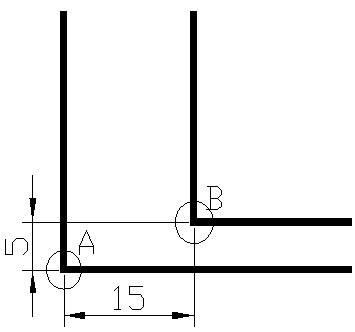
Пример изместен от точка А до точка В.
1. Вземете CUT инструмент;
2. Обадете се на панела автомати (държите Ctrl кликнете RMB), изберете
3. Фиксирайте точка А (сумиране на него и на бутон на мишката);
4. Въвеждане на относителните координати @ 15.5 и натиснете Enter.
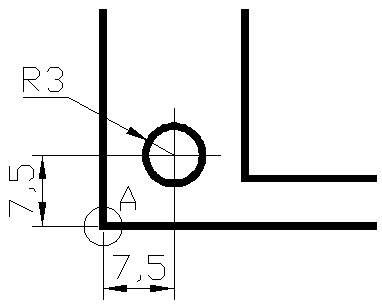
ПРИМЕР: равен окръжност с радиус 3 милиметра, кръг център координати на точки А - X = 7.5, Y = 7.5.
1. Вземете кръга инструмент;
2. Обадете се на панела автомати (държите Ctrl кликнете RMB), изберете
3. Fix точка А
4. Въвеждане на относителните координати @ 7.5,7.5
5. Въведете радиус 3
Забележка. Ако от референтната точка трябва да се измести наляво, и (или) надолу. berutsyaOTRITsATELNYE на (минус), съответно, на координатите х и (или) Y.
1. Като щракнете върху полето "видове линия";
2. Изберете "Другия. ";
3. Натиснете бутона "Качване" в прозореца на изскачащи прозорци;
4. Изберете желания тип линия и натиснете "ОК";
5. Кликнете върху "ОК";
6. С кликване върху полето "видове линия";
7. Изберете желания ред.
За да разрешите или забраните "следене на обект" с помощта на F11. или бутона (за проследяване на обекта)
Рисуване централната линия.
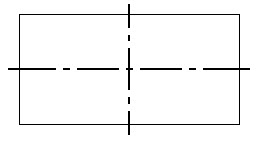
1. Качване на реда "Osevaya2" (погледнете р "товарните линии");
2. В обекта щракне, за да изберете задължителен "средна";
3. Вземете инструмента;
4. Обобщавайки до средната линия;
5. отстъпление 5 mm придържат;
6. опашка, се придържат, можете развързване.
Огледало.
1. Вземете инструмента (Mirror);
2. отбелязва обекти (които ще отразяват);
3. развързване;
4. поправка две точки на линията на симетрия (от линиите на сгъване) Забележка: това трябва да е две различни точки на една и съща линия;
5. щракване RMB и изберете NO.
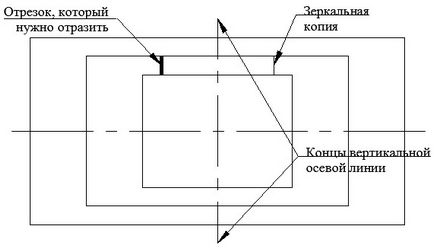
Пример: Flip сегмент спрямо вертикалната централна линия.
1. Вземете инструмента;
2. Щракнете върху сегмента;
3. развързване;
4. Забележка двете точки в краищата на вертикалната централна линия;
5. кажа не.
1. Вземете инструмента (кръг);
2. Коригиране на центъра на кръга;
3. Въведете радиус.
Пример: За да се направи окръжност с радиус 2.5 mm.
1. Вземете инструмента.
2. Коригиране на центъра на кръга;
3. Въведете 2.5
Prostanovka оси на кръгове (дъги).
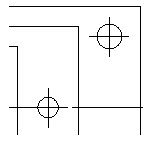
1. Вземете инструмента (център маркер);
2. Щракнете върху обиколката (дъга).
Забележка. За да промените дължината на линиите на аксиални, натиснете бутона (Dimension Styles) -> кликнете Edit-> Изберете раздела "символи и стрели" -> в "Център Маркер" карам желаната дължина линия (дължина се смята за центъра на кръга) -> Oak> ЗАТВОРИ ,
Задача. Сигурна работа с офсетов и огледало. Изтегляне на файлове за самостоятелна работа и да завърши на задачите в тях.
(Кликнете върху снимката, за да научите повече)